三星S4无法连接无线网怎么办?设置步骤有哪些?
三星S4作为一款经典的智能手机,虽然发布时间较早,但通过正确的设置和操作,依然可以正常连接无线网络,以下是详细的步骤和注意事项,帮助您轻松完成无线网络连接。

确保您的三星S4处于正常工作状态,且已解锁屏幕,连接无线网络的第一步是打开手机的设置菜单,您可以通过两种方式进入设置:一是从屏幕顶部向下滑动,拉出通知栏,点击右上角的齿轮图标(设置);二是在主屏幕上找到“设置”应用并点击打开,进入设置后,向下滑动找到并点击“连接”选项,不同系统版本的界面可能略有差异,部分版本可能显示“连接与共享”或类似名称,在连接菜单中,选择“Wi-Fi”选项,确保右侧的开关已打开,此时手机会自动搜索周围可用的无线网络信号。
您需要在可用网络列表中选择您要连接的Wi-Fi网络,如果您的网络未出现在列表中,可以点击“刷新”按钮手动重新搜索,找到目标网络后,点击该网络的名称,如果该网络没有密码保护,手机会自动连接;但大多数家庭和公共网络都设有安全密码,因此需要输入正确的密码,输入密码时,请注意区分大小写,并确保没有多余的空格,密码输入完成后,点击“连接”按钮,手机将尝试与路由器建立连接,连接成功后,该网络名称旁边会出现一个对勾图标,并且状态栏的Wi-Fi图标也会变为高亮显示。
如果连接失败,可以尝试以下排查步骤:首先检查路由器是否正常工作,确保其他设备可以正常连接该网络;其次确认输入的Wi-Fi密码是否正确,可以尝试重新输入;再次检查手机是否距离路由器过远或有障碍物阻挡,导致信号较弱;可以尝试重启手机和路由器,然后重新连接,如果连接的是公共Wi-Fi,可能需要通过浏览器登录认证页面才能正常上网。
在连接过程中,可能会遇到一些特殊情况,某些企业或学校的Wi-Fi网络设置了隐藏SSID,即网络名称不会在列表中显示,您需要手动添加网络,在Wi-Fi设置界面,点击右上角的菜单按钮(通常为三个垂直点),选择“添加网络”或“高级选项”,然后输入网络名称(SSID)、选择安全类型(如WPA/WPA2 PSK)、输入密码,最后点击保存并连接,如果您的手机连接Wi-Fi后无法上网,但其他设备可以,可能是手机的IP地址设置问题,可以尝试在Wi-Fi设置中点击当前连接的网络,选择“忘记网络”,然后重新输入密码连接,或手动修改为静态IP地址。
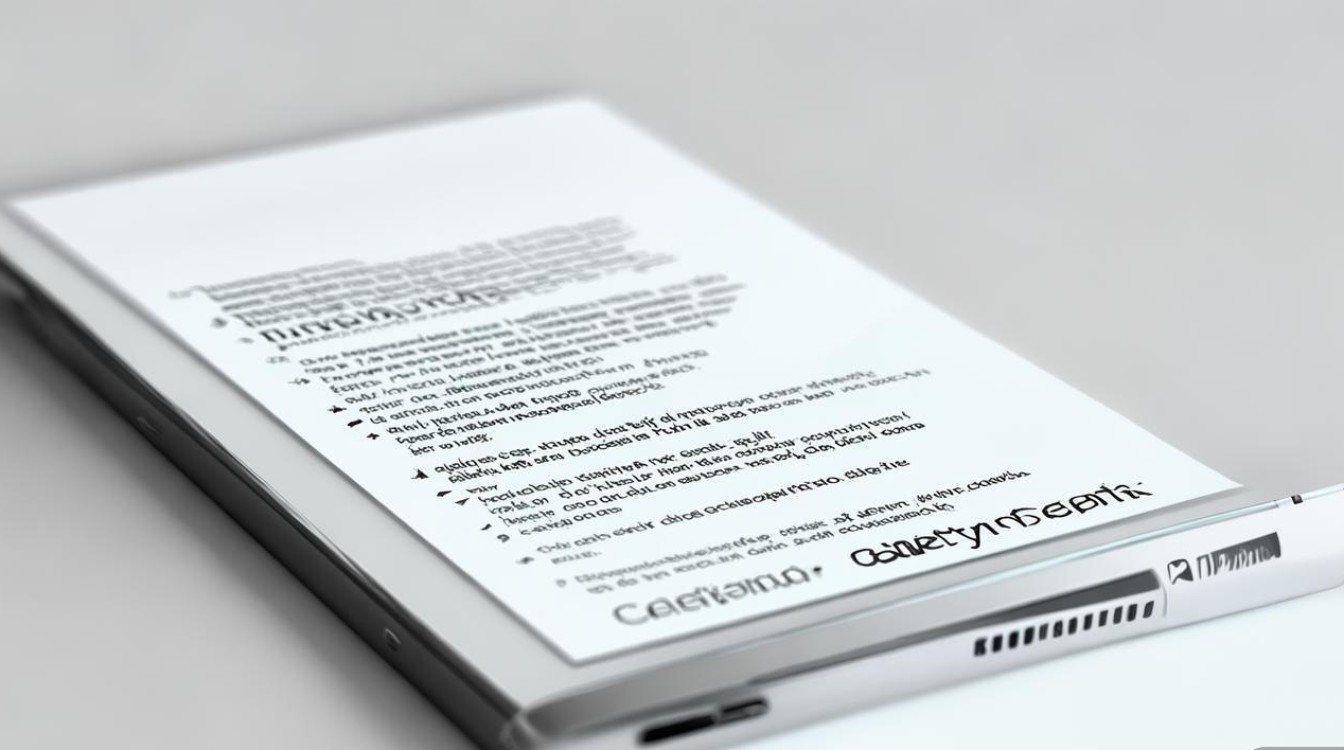
为了确保Wi-Fi连接的稳定性和安全性,建议您定期更新手机系统至最新版本,同时开启路由器的WPA2加密功能,并设置复杂的密码,在公共Wi-Fi环境下,避免进行网银支付或输入敏感信息,以防数据泄露,如果您的三星S4使用的是较旧的系统版本,部分高级Wi-Fi功能可能不可用,但基本的连接功能通常不受影响。
以下是Wi-Fi连接常见问题及解决方法的简要表格:
| 问题现象 | 可能原因 | 解决方法 |
|---|---|---|
| 无法搜索到Wi-Fi网络 | 路由器未开启或手机Wi-Fi功能关闭 | 检查路由器电源,确保手机Wi-Fi开关已打开 |
| 输入密码后连接失败 | 密码错误或信号过弱 | 核对密码,靠近路由器后重试 |
| 连接后无法上网 | IP冲突或DNS设置异常 | 忘记网络后重新连接,或修改DNS为8.8.8.8 |
| 连接速度慢 | 信道拥堵或距离过远 | 重启路由器,调整路由器信道或靠近使用 |
相关问答FAQs:
问题1:三星S4连接Wi-Fi时提示“鉴权失败”怎么办?
解答:“鉴权失败”通常是由于密码错误或加密类型不匹配导致的,请先确认输入的Wi-Fi密码是否正确,注意大小写和特殊符号,如果密码无误,尝试在Wi-Fi设置中长按目标网络,选择“修改网络”,将“IP设置”改为“静态”,然后手动配置IP地址、网关和DNS(可参考路由器默认网关地址,通常为192.168.1.1或192.168.0.1),完成后保存连接,若问题依旧,可能是路由器设置了MAC地址过滤,需要将手机的MAC地址添加到路由器的允许列表中。
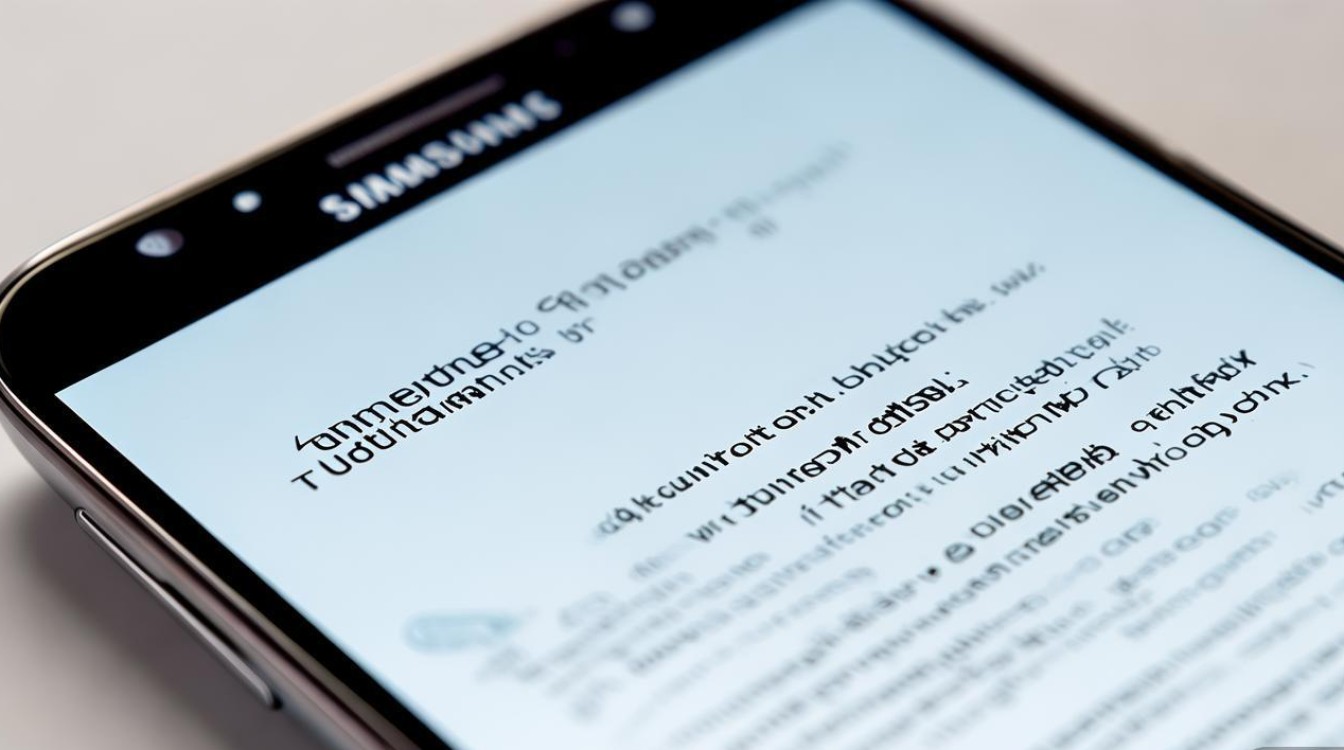
问题2:如何让三星S4自动连接已保存的Wi-Fi网络?
解答:三星S4默认会自动连接已保存的Wi-Fi网络,如果未自动连接,可能是由于信号优先级设置问题,您可以进入Wi-Fi设置,点击右上角菜单按钮,选择“高级”,然后确保“自动切换移动网络”功能已开启(此功能会在Wi-Fi信号弱时自动切换到移动数据),检查路由器是否设置了“断线后自动重连”功能,或尝试在手机Wi-Fi设置中“忘记”该网络后重新输入密码保存,以刷新网络配置。
版权声明:本文由环云手机汇 - 聚焦全球新机与行业动态!发布,如需转载请注明出处。


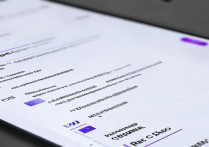



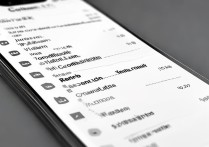





 冀ICP备2021017634号-5
冀ICP备2021017634号-5
 冀公网安备13062802000102号
冀公网安备13062802000102号